Page 1
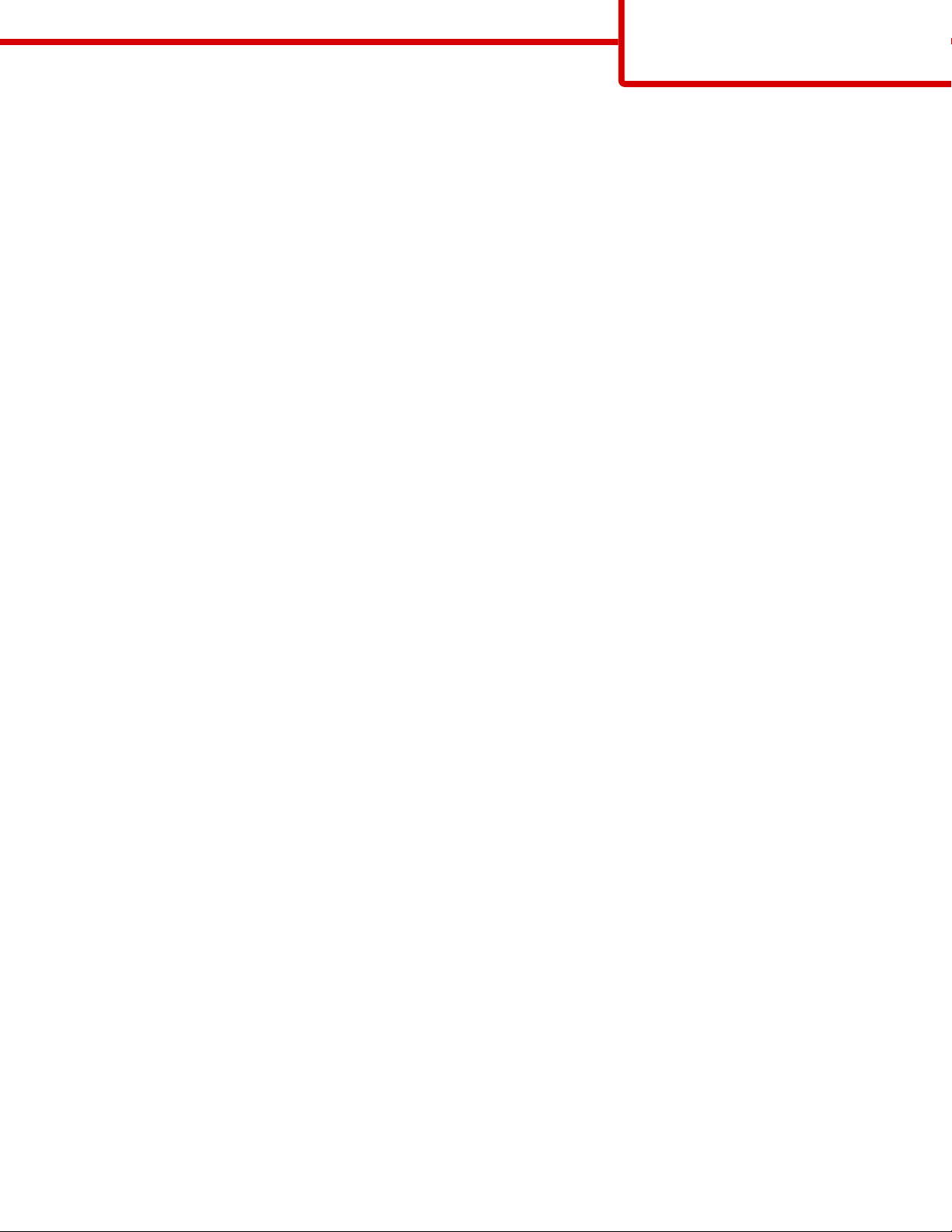
Tilslutningsvejledning
Side 1 af 5
Tilslutningsvejledning
Windows-vejledning til en lokalt tilsluttet printer
Bemærk! Når du installerer en lokalt tilsluttet printer, og operativsystemet ikke er understøttet af cd'en Software and
Documentation (Software og dokumentation), skal du bruge guiden Tilføj printer.
Opdateringer til printersoftwaren findes muligvis på Lexmarks websted www.lexmark.com.
Hvad er lokal udskrivning?
Local printing (Lokal udskrivning) er udskrivning til en lokalt tilsluttet printer (dvs. en printer, som er direkte tilsluttet computeren
via et USB-kabel). Når du opsætter denne type printer, skal du installere printersoftwaren, før du tilslutter USB-kablet. Du kan
finde yderligere oplysninger i den opsætningsvejledning, der leveres sammen med printeren.
Du kan bruge cd'en Software and Documentation (Software og Documentation) til at installere den nødvendige printersoftware
på de fleste Windows-operativsystemer.
Installation af software vha. cd'en
Ved hjælp af cd'en Software and Documentation (Software og dokumentation) kan du installere printersoftware til følgende
operativsystemer:
• Windows Vista og Windows Vista x64 bit Edition
• Windows Server 2003 og Windows Server 2003 x64
• Windows XP og Windows XP x64 bit Edition
• Windows 2000
• Mac OS X
• Linux Redhat, SUSE, Linspire, Debian GNU, Linpus, Red Flag og Ubuntu
1 Indsæt cd'en Software and Documentation (Software og dokumentation) i cd-drevet.
Hvis installationsskærmbilledet ikke vises, skal du klikke på Start Kør og derefter indtaste D:\setup.exe, hvor D er
cd- eller dvd-drevets bogstav.
2 Vælg Install Printer and Software (Installer printer og software).
3 Vælg Suggested (Foreslået), og klik derefter på Next (Næste).
4 Vælg Local Attach (Lokalt tilsluttet), og klik derefter på Next (Næste). Printersoftwaren kopieres til computeren.
5 Tilslut USB-kablet eller parallelkablet, og tænd derefter for printeren.
Plug and Play-skærmbilledet vises, og der oprettes et printerobjekt i mappen Printere.
Installation af software vha. guiden Tilføj printer
Du kan installere printersoftwaren på følgende Windows-operativsystemer:
1 Indsæt cd'en Software and Documentation (Software og dokumentation) i cd-drevet.
Klik på Exit (Afslut), hvis cd'en ikke starter automatisk.
2 Klik på Start Indstillinger Printere, og klik derefter på Tilføj printer for at starte guiden Tilføj printer.
3 Når du bliver bedt om det, skal du vælge at installere en lokal printer og herefter klikke på Har diskette/cd.
4 Angiv placeringen af printersoftwaren. Stien svarer til D:\Drivers\Print\Win_9xMe\, hvor D er cd- eller dvd-drevets bogstav.
5 Klik på OK.
Page 2
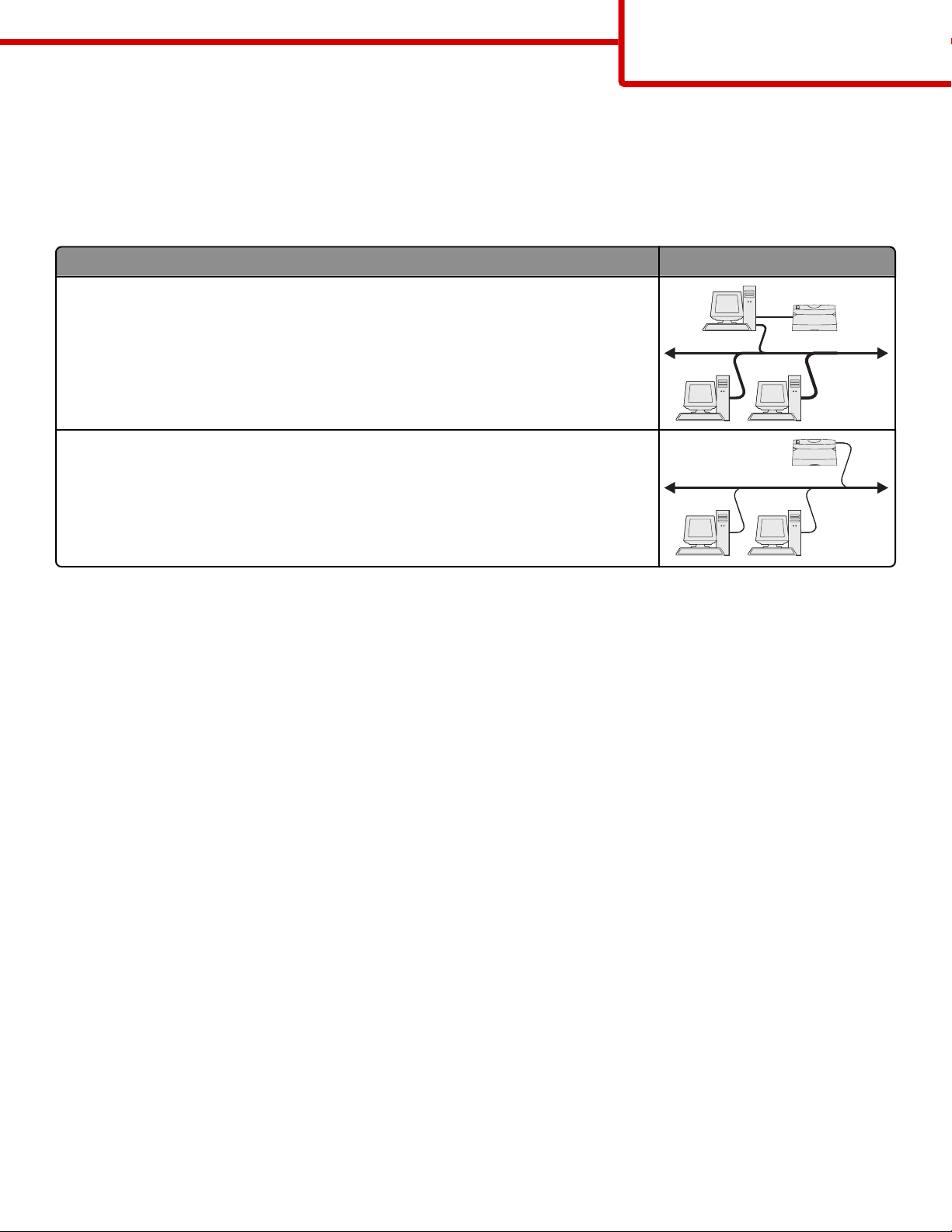
Tilslutningsvejledning
Side 2 af 5
Windows-vejledning til netværkstilsluttede printere
Hvad er netværksudskrivning?
I Windows-miljøer kan netværksprintere konfigureres til direkte udskrivning eller til delt udskrivning. Begge metoder til
netværksudskrivning kræver installation af printersoftware og oprettelse af en netværksport.
Udskrivningsmetode Eksempel
IP-udskrivning
• Printeren sluttes direkte til netværket vha. et netværkskabel, f.eks. et Ethernet-kabel.
• Printersoftwaren installeres typisk på hver enkel computer på netværket.
Delt udskrivning
• Printeren er tilsluttet en af computerne på netværket ved hjælp af et lokalt kabel, f.eks. et
USB-kabel eller et parallelkabel.
• Printersoftwaren installeres på den computer, printeren er tilsluttet.
• Under installation af softwaren konfigureres printeren til at være "delt", så andre
netværkscomputere også kan udskrive til den.
Installation af software til direkte IP-udskrivning
1 Indsæt cd'en Software and Documentation (Software og dokumentation) i cd-drevet.
Hvis installationsskærmbilledet ikke vises, skal du klikke på Start Kør og derefter indtaste D: etup.exe, hvor D er cd-
eller dvd-drevets bogstav.
2 Vælg Install Printer and Software (Installer printer og software).
3 Vælg Suggested (Foreslået), og klik derefter på Next (Næste).
Bemærk! Vælg Custom (Tilpasset) i stedet for Suggested (Foreslået) for at vælge den software, der er installeret.
4 Vælg Network Attach (Netværkstilsluttet), og klik derefter på Next (Næste). Printersoftwaren kopieres til computeren.
5 Vælg den printermodel, du installerer.
Printeren registreres automatisk på netværket, den får automatisk tildelt en IP-adresse, og der oprettes et
netværksprinterobjekt i mappen Printere.
6 Vælg den printer på listen over fundne printere, som du vil udskrive til.
7 Klik på Finish (Udfør) for at fuldføre installationen.
8 Klik på Done (Udført) for at afslutte installationsprogrammet.
Page 3

Tilslutningsvejledning
Side 3 af 5
Installation af software til delt udskrivning
Opsætning af delt udskrivning indeholder flere trin, som skal udføres i denne rækkefølge:
1 Printersoftwaren installeres på den computer, printeren er tilsluttet.
a Indsæt cd'en Software and Documentation (Software og dokumentation) i cd-drevet.
Hvis installationsskærmbilledet ikke vises, skal du klikke på Start Kør og derefter indtaste D:\setup.exe, hvor
D er cd- eller dvd-drevets bogstav.
b Vælg Install Printer and Software (Installer printer og software).
c Vælg Suggested (Foreslået), og klik derefter på Next (Næste).
d Vælg Local Attach (Lokalt tilsluttet), og klik derefter på Next (Næste). Printersoftwaren kopieres til computeren.
e Tilslut US B-kablet eller paral lelkablet, og tænd derefter for printeren. Plug and Play-skærmbilledet vises, og der oprettes
en printer i mappen Printere.
2 Del printeren på netværket.
a Åbn printermappen på operativsystemet.
b Vælg printeren.
c Marker muligheden for at dele printeren i printeregenskaberne. Det kræver, at du giver printeren et delt navn.
d Klik på OK. Hvis der mangler filer, bliver du muligvis bedt om at bruge cd'en med operativsystemet.
e Kontroller følgende for at sikre, at printeren blev delt korrekt:
• Printeren i printermappen har nu en indikator for deling. Der vises f.eks. en hånd under printeren.
• Søg under Andre computere eller Netværkssteder. Find computerens værtsnavn, og se efter navnet for delingen,
du tildelte printeren.
3 Slut andre netværkscomputere til printeren.
• Brug af peer-til-peer-metoden
a Klik på Start Indstillinger Printere, og klik derefter på Tilføj printer for at starte guiden Tilføj printer.
b Vælg installation af en netværksprinter.
c Skriv printerens navn eller URL-adresse, hvis du arbejder på internettet eller et intranet, og klik derefter på Next
(N æst e). Hvis du i kke k ender printe ren s nav n eller URL-adress e, sk al d u la de t eks tfe lte t være to mt og derefte r kl ikk e
på Next (Næste).
d Vælg netværksprinteren på listen over delte printere. Hvis printeren ikke står på listen, skal du indtaste stien til
printeren i tekstboksen. Stien ligner denne: \\[serverens værtsnavn]\[navn på delt printer]. Serverens værtsnavn er
navnet på den servercomputer, der identificerer den over for netværket. Den delte printers navn er det navn, der
blev tildelt under installationen.
e Klik på OK.
f Når installationen er afsluttet, skal du udskrive en testside.
g Gentag trinnene A-F for hver netværkscomputer, der skal udskrive på den delte printer.
• Brug af point-and-print-metoden
Denne metode udnytter sandsynligvis systemressourcerne bedst muligt. Den computer, som printeren er tilsluttet,
håndterer behandlingen af alle udskriftsjob – herunder dem, som sendes fra andre netværkscomputere. Således kan
netværkscomputere vende tilbage til programmer meget hurtigere. Med denne metode installeres der kun en lille del
af printersoftwaren på hver netværkscomputer.
a På den netværkscomputer, som du vil aktivere til udskrivning på den delte printer, skal du dobbeltklikke på Andre
computere eller Netværkssteder på skrivebordet.
b Find værtsnavnet på den computer, som printeren er tilsluttet, og dobbeltklik herefter på værtsnavnet.
c Højreklik på navnet på den delte printer, og vælg muligheden for at installere printeren på netværkscomputeren.
Det tager et par minutter at installere den. Den tid, dette varer, varierer alt efter netværkstrafikken og andre faktorer.
d Luk Andre computere eller Netværkssteder.
Page 4

Tilslutningsvejledning
Side 4 af 5
e Udskriv en testside.
f Gentag trinnene A-E for hver netværkscomputer, der skal udskrive på den delte printer.
Mac-vejledning til en lokalt tilsluttet printer
Inden installation af printersoftware
En lokalt tilsluttet printer er en printer, der er tilsluttet en computer vha. et USB-kabel. Når du opsætter denne type printer,
skal du installere printersoft waren, før du tilslutter USB-kablet. Du kan finde yderligere oplysninger i den opsætningsvejledning,
der leveres sammen med printeren.
Du kan bruge cd'en S oftware and Documentation (S oftware og dok umentation) til at installere den nødvendige printersoftware.
Oprettelse af en udskriftskø i Print Center eller Printer Setup Utility
Til lokal udskrivning skal du oprette en udskriftskø:
1 Installer en PPD-fil (PostScript Printer Description) på computeren. En PPD-fil indeholder oplysninger til Mac-computeren
om printerens muligheder.
a Indsæt cd'en Software and Documentation (Software og dokumentation) i cd-drevet.
b Dobbeltklik på printerens installationspakke.
c Klik på Continue (Fortsæt) på velkomstskærmbilledet, og klik derefter på Continue (Fortsæt) igen, efter at du har
læst Readme-filen.
d Klik på Continue (Fortsæt), når du har læst licensaftalen, og klik derefter på Agree (Accepter) for at acceptere aftalens
vilkår.
e Vælg en destination, og klik derefter på Continue (Fortsæt).
f Klik på Install (Installer) på skærmen Nem installation.
g Indtast brugeradgangskoden, og klik herefter på Okay (OK). Al nødvendig software er installeret på computeren.
h Klik på Close (Luk), når installationen er gennemført.
2 Åbn Finder, klik på Applications (Programmer), og klik derefter på Utilities (Hjælpeprogrammer).
3 Dobbeltklik på Print Center (Udskriftscenter) eller Printer Setup Utility (Printeropsætning).
4 Kontroller, at printerkøen er oprettet:
• Hvis den USB-tilsluttede printer vises i printeroversigten, skal du afslutte Print Center eller Printer Setup Utility.
• Hvis den USB-tilsluttede printer ikke vises i printeroversigten, skal du kontrollere, at USB-kablet er tilsluttet korrekt, og
at printeren er tændt. Når printeren vises i printeroversigten, skal du afslutte Print Center eller Printer Setup Utility.
Mac-vejledning til netværkstilsluttede printere
Installation af software til netværksudskrivning
Hver Macintosh-bruger skal installere en tilpasset PPD-fil (PostScript Printer Description) og oprette en printerkø i Print Center
eller Printer Setup Utility for at kunne udskrive til en netværksprinter.
1 Installation af en PPD-fil på computeren.
a Indsæt cd'en Software and Documentation (Software og dokumentation) i cd-drevet.
b Dobbeltklik på printerens installationspakke.
c Klik på Continue (Fortsæt) på velkomstskærmbilledet, og klik derefter på Continue (Fortsæt) igen, efter at du har
læst Readme-filen.
Page 5

Tilslutningsvejledning
Side 5 af 5
d Klik på Continue (Fortsæt), når du har læst licensaftalen, og klik derefter på Agree (Accepter) for at acceptere aftalens
vilkår.
e Vælg en destination, og klik derefter på Continue (Fortsæt).
f Klik på Install (Installer) på skærmen Nem installation.
g Indtast brugeradgangskoden, og klik herefter på OK (OK). Al nødvendig software er installeret på computeren.
h Klik på Close (Luk), når installationen er gennemført.
2 Opret en udskriftskø i Print Center eller Printer Setup Utility
• Using AppleTalk printing (Brug af AppleTalk-udskrivning)
a Åbn Finder, klik på Applications (Programmer), og klik derefter på Utilities (Hjælpeprogrammer).
b Dobbeltklik på Print Center (Udskriftscenter) eller Print Setup Utility (Printeropsætning).
c Vælg Add Printer (Tilføj printer) i menuen Printere.
d Vælg AppleTalk (AppleTalk) i pop op-menuen.
Du kan finde oplysninger om, hvilken zone eller printer du skal vælge, på siden med netværksopsætningen under
overskriften AppleTalk. Du kan finde oplysninger om udskrivning af en side med netværksopsætning i User's Guide
(Brugervejledning).
e Vælg zonen AppleTalk på listen.
Du kan finde oplysninger om, hvilken zone eller printer du skal vælge, på siden med netværksopsætningen under
overskriften AppleTalk. Du kan finde oplysninger om udskrivning af en side med netværksopsætning i User's Guide
(Brugervejledning).
f Vælg den nye printer på listen, og klik derefter på Add (Tilføj).
• Using IP printing (Brug af IP-printer)
a Åbn Finder, klik på Applications (Programmer), og klik derefter på Utilities (Hjælpeprogrammer).
b Dobbeltklik på Print Center (Udskriftscenter) eller Print Setup Utility (Printeropsætning).
c Vælg Add Printer (Tilføj printer) i menuen Printere.
d Vælg IP Printing (IP-printer) i pop op-menuen.
e Indtast IP-adressen eller printerens DNS-navn i boksen til printerens adresse.
Du kan finde TCP/IP-adressen på siden med netværksopsætningen. Du kan finde oplysninger om udskrivning af
en side med netværksopsætning i User's Guide (Brugervejledning).
f Vælg Lexmark (Lexmark) i genvejsmenuen Printermodel.
g Vælg den nye printer på listen, og klik derefter på Add (Tilføj).
Installation af anden software til Macintosh
Følgende Macintosh-værktøjer findes på Mac-partitionen af cd'en Software and Documentation (Software og dokumentation):
• Printer File Loader
• Printer Status
• Auto Updater
• Printer Settings
Dokumentationen på Software and Documentation (Software og brugervejledning) kopieres til Macintosh-harddisken under
printerinstallationen.
